Регулярное копирование. Простые способы.
До этого мы рассматривали однократное копирование, при котором получалась всего одна копия оригинала. Теперь представьте, что вам необходимо заполнить нашим знаком лист формата А2. Это вполне реальная ситуация, если вы создаете, например, оригинал-макет для печати оберточной бумаги. Задача упрощается тем, что дублировать объекты нужно на равные расстояния в одном направлении. Такое копирование можно назвать регулярным.
Простые способы регулярного копирования
Самый очевидный способ регулярного копирования должен прийти в голову каждому, кто внимательно прочитал предыдущие главы – это использование команды Object › Transform › Transform Again (Объект › Трансформировать › Трансформировать снова). Эта команда (или сочетание клавиш CTRL + D) производит последнюю операцию трансформации, независимо от того, как вы ее выполнили – вручную или с помощью диалогового окна.
Есть еще один интересный вариант: использование клавиш управления курсором (стрелок рядом с цифровой клавиатурой). Если вы выделите объект и нажмете на одну из этих клавиш, фигура переместится вверх, вниз, вправо или влево. Если при этом удерживать нажатой клавишу ALT, произойдет копирование. Величина сдвига задается в поле Keyboard Increment (Клавиатурный сдвиг) окна Preferences/General (Установки/Основные) (рис. 5.5).
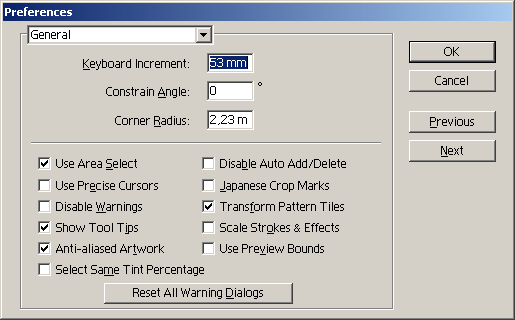
Рис. 5.5. Окно Preferences/General
Если вы хотите повторить знак с шагом, например, 50 мм, введите в это поле 50, щелкните на кнопке OК, после чего левой рукой нажмите ALT, а правой начинайте упоенно стучать по клавишам управления курсором. Если же нужно перемещать объекты на 10 раз большее расстояние, вовсе не обязательно вызывать окно Preferences/General (Установки/Основные) и вводить 500 в поле Keyboard Increment (Клавиатурный сдвиг). Достаточно помимо клавиши ALT нажать SHIFT.
